Cómo Solucionar El Problema De No Poder Escribir En La Terminal En Un Sistema Linux
Sin duda, una terminal es una herramienta de uso frecuente en cualquier sistema Linux para controlar o proporcionar comandos al sistema. Si tú eres un usuario avanzado de Linux, es probable que disfrutes utilizando el shell de la terminal para la mayoría de tus tareas.
Pero, ¿qué tan patético puede ser si la terminal se congela durante una tarea de importación? Seguro que te has enfrentado a este problema en Linux mientras intentabas hacer un poco de multitarea en tu sistema. No te preocupes; puedes seguir algunos métodos para arreglar si no puedes escribir en la terminal.
-
No Puedo Escribir En La Terminal De Linux / Solución
- 1. ¿Está la terminal en punto/foco?
- 2. No te preocupes: las contraseñas no aparecen en el terminal
- 3. Comprueba lo que está pasando en la terminal
- 4. Arreglar "No se puede escribir en la terminal": ¿Estás usando SSH?
- 5. Edita el Script para arreglar el "No se puede escribir en la terminal"
- 6. Comprueba la carga de tu sistema
- 7. Comprueba el cable del teclado
- 8. ¿Está habilitado el modo de solo lectura?
- 9. Reiniciar para arreglar "No se puede escribir en la terminal"
- Conclusión
No Puedo Escribir En La Terminal De Linux / Solución
La mayoría de los shells de terminal de Linux están escritos en el lenguaje de programación C con la ayuda de PHP y C++. El terminal interactúa directamente con el kernel de Linux. Normalmente la terminal viene preinstalada con cualquier distribución de Linux. Es mejor y más seguro utilizar la consola por defecto para un mejor rendimiento, pero no hay nada malo en utilizar otras herramientas de terminal.
Lee: Cómo Hacer Un USB Passthrough En Hyper-V. Guía 2021
Como el shell de la terminal se opera principalmente a través del teclado, en este post, vamos a ir a través de todo el hardware, los tipos de cosas relacionadas con el software, y los errores comunes que pueden causar que tu terminal se congele.
1. ¿Está la terminal en punto/foco?
Ocurre muy a menudo durante la multitarea, y puedes pensar que tu shell está enfocado, pero en realidad, puede que no lo esté. Mira tu pantalla para ver dónde está el puntero del ratón y qué procesos se están ejecutando en la pantalla. Manten el terminal enfocado antes de escribir cualquier comando para evitar el error de no se puede escribir en el Terminal en Linux.
Mira También Cómo Hacer Una Barra De Progreso O Temporizador En PowerPoint
Cómo Hacer Una Barra De Progreso O Temporizador En PowerPointEl error de no poder escribir en la Terminal ocurre a menudo a los usos del entorno de escritorio KDE. En KDE, hay una opción que puedes utilizar para la gestión de ventanas. Después de abrir la terminal, busca la pestaña 'Tamaño y Posición" para establecer la regla de cómo quiere que se enfoque durante la minimización o maximización de tu ventana.
2. No te preocupes: las contraseñas no aparecen en el terminal
Si eres un novato en Linux, y mientras escribes tu contraseña de sistema en la terminal no puedes ver lo que has escrito, no te asustes. Por razones de seguridad, Linux no muestra las contraseñas en la pantalla del shell. Y, si esperas ver puntos o estrellas para las contraseñas, eso tampoco va a suceder, y es normal para Linux.
3. Comprueba lo que está pasando en la terminal
A veces, necesitamos utilizar varias ventanas de terminal para realizar tareas simultáneamente. Este hábito de la multitarea es bueno, pero ten en cuenta que la terminal de Linux tiene algunas reglas que podrían no permitirte escribir o ejecutar otro comando antes de que la tarea anterior termine.
Si tu terminal te suspende para escribir cualquier cosa en la consola, prueba a pulsar Ctrl + Z para detener la tarea actual inmediatamente en el shell. También puedes probar a pulsar Ctrl + C para salir del comando en curso en el shell de la terminal.
Mira También Cómo Incorporar La Búsqueda Personalizada De Google En WordPress
Cómo Incorporar La Búsqueda Personalizada De Google En WordPress4. Arreglar "No se puede escribir en la terminal": ¿Estás usando SSH?
Si eres un administrador de sistemas, es posible que a menudo necesites acceder a los ordenadores a través del shell de terminal desde una ubicación remota. Y, si tienes una pésima conexión a Internet o un escudo de red pesado, podría ser la causa de no conseguir acceso a la terminal remota.
Para solucionar este problema, primero puedes intentar cerrar la sesión del sistema remoto e intentar volver a entrar. Si eso no ayuda, también puedes intentar reiniciar tus dispositivos de red. A veces, un valor de ping alto también puede congelar el acceso remoto.
Si estás utilizando una conexión por cable Ethernet (conexión LAN) para conectar otro sistema a través del terminal y te encuentras con que no puedes escribir en el terminal, probablemente hay algo mal en tu Red de Área Local. Trata de obtener ayuda de tu ISP.
5. Edita el Script para arreglar el "No se puede escribir en la terminal"
Si eres capaz de escribir en la terminal cualquier cosa menos unas pocas letras, lo más probable es que hayas hecho algunos desajustes con el script de configuración de la terminal. Puedes editar el script de origen de entrada de la terminal y sustituirlo por los datos por defecto. Para editar el archivo .inputrc, puedes ejecutar el siguiente comando en el shell de tu terminal.
sudo nano /etc/inputrc
Cuando el script se abra, intenta encontrar lo que está mal en el script. Si no puedes encontrar o arreglar el script por ti mismo, no te sientas tímido para tomar la ayuda de la comunidad.
Mira También Cómo Limpiar La Fuente De Alimentación De Mi PC
Cómo Limpiar La Fuente De Alimentación De Mi PC6. Comprueba la carga de tu sistema
A veces, cuando tu sistema está a plena carga, puede tardar un poco en hacer que el terminal sea utilizable. Por favor, ten paciencia y espera hasta que la carga de la CPU se reduzca. Es normal que el terminal se congele debido a una gran carga de la CPU. Puedes matar los procesos innecesarios desde la herramienta de monitorización del sistema en tu sistema Linux.
7. Comprueba el cable del teclado
Este podría ser el término menos técnico para discutir, pero sucede. Asegúrate de que tu teclado está conectado al ordenador si estás usando un teclado externo. Si estás usando un Laptop o Notebook, asegúrate de que el teclado funciona bien. Puedes comprobar la cinta del teclado si es necesario.
8. ¿Está habilitado el modo de solo lectura?
A veces, cuando necesitas pegar algún comando en la terminal, puede haber hecho clic accidentalmente en el botón de solo lectura en lugar de hacer clic en el botón 'pegar'. Por favor, haz clic de nuevo en el botón 'Solo lectura' para terminar con esto. Activar la función de 'solo lectura' no te permitirá escribir nada en el shell de la terminal en un sistema Linux.
9. Reiniciar para arreglar "No se puede escribir en la terminal"
Por supuesto, reiniciar cualquier sistema, herramienta o aplicación da buenos resultados si ha estado colgado durante un tiempo. Si no puede escribir en u terminal en absoluto o no puedes arreglarlo aplicando los métodos mencionados anteriormente, necesita reiniciar el shell de terminal en tu máquina Linux.
Conclusión
El uso de emuladores de terminal de terceros y pantallas de interfaz de shell de lujo también podría ser la razón de los frecuentes congelamientos de la terminal. Sin embargo, puedes intentar usar una consola de shell sólida y predeterminada para experimentar una experiencia de terminal sin problemas.
Mira También Instalar Y Configurar Servidor Samba En Ubuntu Para Compartir Archivos
Instalar Y Configurar Servidor Samba En Ubuntu Para Compartir ArchivosEn todo el post, he descrito varias razones por las que tu terminal podría congelarse y cómo puede solucionar el problema de no poder escribir en la terminal en un sistema Linux.
Espero que este post haya sido informativo para ti. Por favor, comparte este post con tus amigos y la comunidad Linux. También puedes escribir tus opiniones en la sección de comentarios sobre este post.
Deja una respuesta

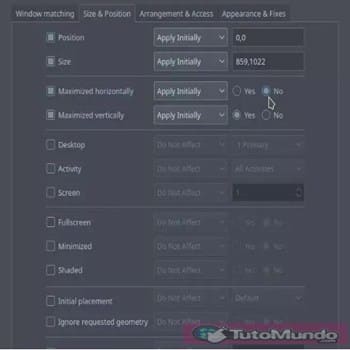
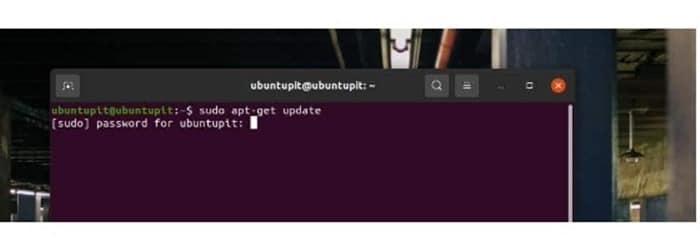
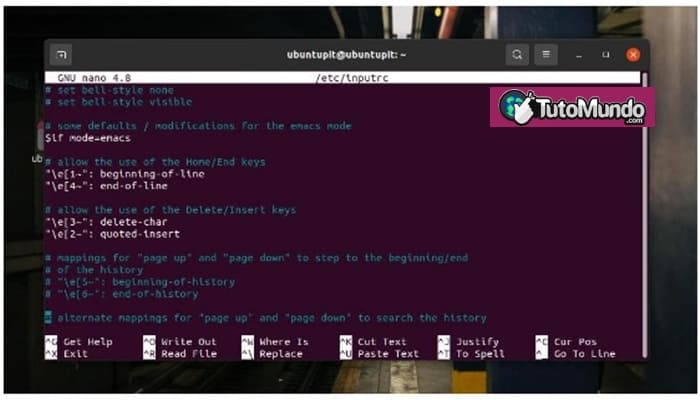
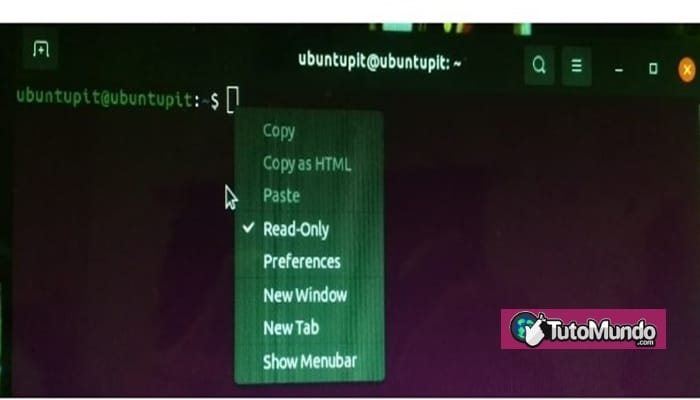
►TAMBIÉN DEBERÍAS LEER...